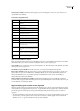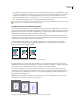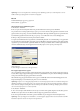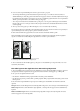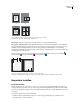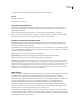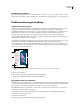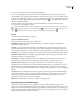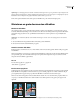Operation Manual
INDESIGN CS3
Handboek
522
3 Selecteer Alle drukkersmarkeringen of de afzonderlijke markeringen.
4 Als u de afloopinstellingen in het dialoogvenster Documentinstelling wilt overschrijven, moet u het selectievakje
Afloopinstellingen van document gebruiken uitschakelen en waarden invoeren (0 t/m 15 cm) voor Boven, Onder, Links en
Rechts (voor niet-dubbelzijdige documenten) of voor Boven, Onder, Binnen en Buiten (voor dubbelzijdige documenten
met pagina's naast elkaar). Klik op het pictogram Maak alle instellingen gelijk als u de verschuiving evenredig over alle
zijden van de pagina wilt uitbreiden
5 Klik op Witruimte rond pagina opnemen als u objecten wilt afdrukken op basis van de witruimte die in het
dialoogvenster Documentinstelling is opgegeven.
Voordat u gaat afdrukken, kunt u een voorvertoning van het afloopgebied en de witruimte weergeven door onder aan de
gereedschapsset op het pictogram voor de modus Afloopteken of op het pictogram voor de modus Witruimte rond
pagina te klikken. (Deze kunnen worden verborgen door het pictogram Voorvertoningsmodus .)
Zie ook
“PostScript- en EPS-bestanden maken” op pagina 535
Opties voor markeringen en afloop
In het gedeelte Tekens en aflooptekens staan de volgende opties:
Alle drukkersmarkeringen Selecteert alle drukkersmarkeringen, zoals snijtekens, aflooptekens, registratietekens,
kleurenbalken en pagina-informatie.
Snijtekens Voegt zeer dunne (haarlijn) horizontale en verticale lijnen toe die aangeven waar de pagina moet worden
afgesneden. Met snijtekens kan ook worden aangegeven waar een kleurscheiding met een andere kleurscheiding moet
worden geregistreerd (uitgelijnd). Door deze samen met aflooptekens te gebruiken kunt u overlappende tekens selecteren.
Aflooptekens Voegt zeer dunne lijnen (haarlijn) toe die de extra ruimte buiten het gedefinieerde paginaformaat aangeven.
Registratiemarkeringen Hiermee worden buiten het paginagebied kleine 'doelen' toegevoegd voor het uitlijnen van de
verschillende scheidingen in een kleurendocument.
Kleurenbalken Voegt kleine gekleurde vierkantjes toe die de CMYK-inkten en tinten van grijs (in stappen van 10%)
aangeven. Het prepress-bureau gebruikt deze markeringen om de inktdensiteit op de drukpers aan te passen.
Pagina-informatie Drukt linksonder op elk vel papier of elke film in 6-punts Helvetica de bestandsnaam, het
paginanummer, de juiste datum en tijd en de naam van de kleurscheiding af. Hiervoor is een ruimte van 1,3 cm nodig.
Type Hiermee kunt u de standaard drukkersmarkeringen of aangepaste tekens selecteren (bijvoorbeeld voor Japanse
pagina's). U kunt aangepaste drukkersmarkeringen maken of aangepaste tekens gebruiken die door een ander bedrijf zijn
gemaakt.
Verschuiven Bepaalt op welke afstand van de rand van de pagina (niet van het afloopgebied) de drukkersmarkeringen
worden geplaatst. Standaard worden door InDesign de drukkersmarkeringen op 6 punten van de rand van de pagina
geplaatst. Als u wilt voorkomen dat de drukkersmarkeringen in een afloopgebied worden geplaatst, moet u voor
Verschuiving een grotere waarde opgeven dan voor Aflopend.
Dikte Geeft de mogelijke dikten voor de lijnen van snijtekens en aflooptekens weer.
De paginapositie op het medium wijzigen
Wanneer u een document afdrukt op een los vel dat groter is dan het documentformaat, kunt u bepalen waar de
afloopgebieden, de drukkersmarkeringen en de pagina op het medium worden geplaatst. Gebruik hiervoor de opties bij
Paginapositie in het gedeelte Instellen van het dialoogvenster Afdrukken. Als een document niet op het medium past en
moet worden bijgesneden, kunt u aangeven welk deel van het document moet worden bijgesneden. De voorvertoning in
het dialoogvenster Afdrukken laat het effect daarvan zien.